Diese Seite dient der Darstellung eines Beispiels zur Programmfunktion "Vorlage-Dienste"
4.1 Beispiel "fixer Gleitzeitrahmen"
Die Mitarbeiter im folgenden Beispiel haben alle Wochenzeitmodelle, die vorhandenen Dienste können somit durch Vorlage-Dienste abgelöst werden.
Bei einer Neuinbetriebnahme werden Vorlage-Dienste immer eingerichtet, sofern die Mitarbeiter Wochenzeitmodelle haben. Bei diesen Kunden werden dann gar keine Dienste angelegt.
Anmerkung: eine solche Aufgabenstellung würde in der Praxis eher nur in Kombination mit automatischer Ruhepause vorkommen.
Für unser Beispiel wurde deshalb auch hier eine AutoPause angelegt, deren Parametrierung wird aber nicht beschrieben.
4.1.1 Ausgangssituation
Planung:
Die Mitarbeiter Auer und Dachs sollen von Montag - Freitag jeweils von
8:00 - 12:00 und 13:00 - 17:00 verplant werden (= Planungszeile im unteren Bild) -> 8 Stunden im Soll
Istzeiten:
Im Unternehmen wurde ein Gleitzeitrahmen von 7 - 19 Uhr vereinbart. Außerhalb dieses Gleitzeitrahmens sollen erfasste Zeiten nicht angerechnet werden.
Wird bei Mitarbeiterin Auer am 6.3. im Ist eine Zeit ab 5:30 erfasst, so soll diese erst ab 7 Uhr ins Total angerechnet werden.
gewünschte Berechnung: 8 Stunden Soll (P), 9 Stunden Ttl g, 1 Stunden +/- (P)
Wird bei Mitarbeiter Dachs am 6.3. im Ist eine Zeit bis 20:00 erfasst, so soll diese nur bis 19 Uhr ins Total angerechnet werden.
gewünschte Berechnung: 8 Stunden Soll (P), 10 Stunden Ttl g, 2 Stunden +/- (P)
| Dienstplan - erfasste Zeiten |

|
Es ist gewünscht, dass die automatisch generierten Dienste so eingestellt sind, wie der folgende Dienst, denn dann stimmt die obige Berechnung:
| gewünschter Dienst - Stammdaten |
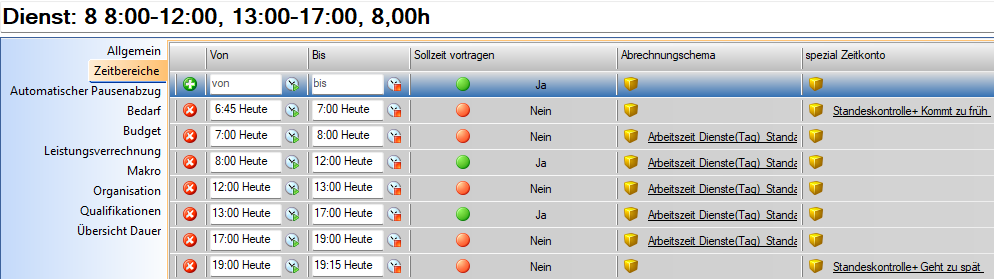
|
Anmerkung: die Pause von einer Stunde ist zwar hier eine Kann-Arbeitszeit, sollte jedoch eine Zeiterfassung stattfinden während dieser Pause, wird eine AutoPause eingetragen.
Dieser Dienst wird dann zukünftig nicht mehr benötigt.
4.1.2 Parametrierung
4.1.2.1 Dienstgruppe
Um in Auswertungen oder Such-Fenstern die automatisch generierten Dienste von den manuell angelegten Diensten unterschieden zu können, wird eine Dienstgruppe "Automatisch generierter Dienst" angelegt:
| Dienstgruppe |

|
4.1.2.2 Systemeinstellungen Vorlage-Dienste
In den Systemeinstellungen - Parametergruppe Vorlage-Dienste werden folgende Einstellungen getroffen:
- Stunden Basis Vollzeit = 40
- dient zur automatischen Berechnung des Beschäftigungsausmaßes in Prozent beim Personal
- Dienstgruppe = "Automatisch generierter Dienst" siehe oben
- Montag - Sonntag = "0-24 Tagdienst" (Vorlage-Dienst siehe unten)
- fixer Rahmen = "Gleitzeitrahmen 7-19" (Vorlage-Dienst siehe unten)
| Systemeinstellungen - Vorlage-Dienste |
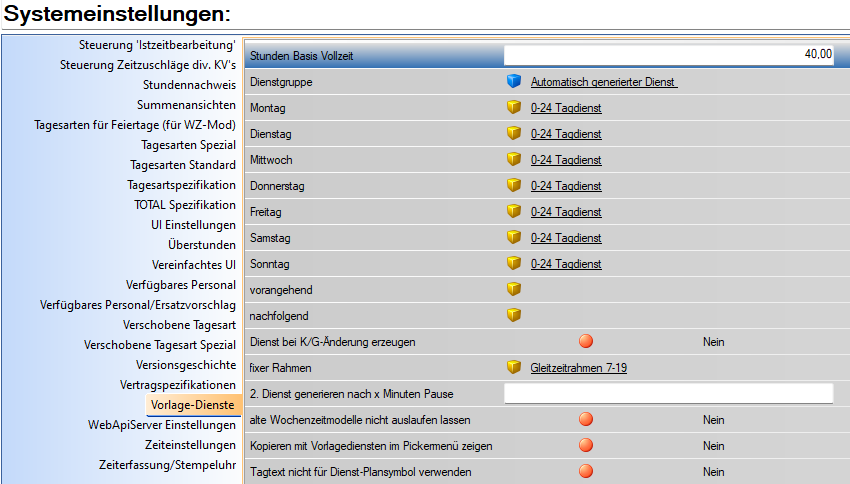
|
4.1.2.3 Vorlage-Dienst für die eingetragenen Kommt-Geht-Zeiten
Der Vorlage-Dienst "0-24 Tagdienst" hat folgende Einstellungen:
- Von: 0:00 Heute
- Bis: 0:00 Morgen
- Sollzeit vortragen = Nein
- Info: hat keine Relevanz ob Ja oder nein
- Abrechnungsschema: Arbeitszeit Dienste (Tag) Standard
| Vorlage-Dienst "0-24 Tagdienst" |

|
4.1.2.4 Vorlage-Dienst für den Gleitzeitrahmen
Der Vorlage-Dienst "Gleitzeitrahmen 7-19" hat folgende Einstellungen:
- Von: 6:45 Bis: 7:00 : kein Abrechnungsschema; Standeskontrolle Kommt zu früh
- Von: 7:00 Bis: 19:00 : Abrechnungsschema: Arbeitszeit Dienste (Tag) Standard
- Von: 19:00 Bis: 19:15 : kein Abrechnungsschema; Standeskontrolle Geht zu spät
- Bei allen Zeilen: Sollzeit vortragen = Nein
| Vorlage-Dienst "Gleitzeitrahmen 7-19" |

|
4.1.3 Eingabe des Wochenzeitmodells
- Alte Wochenzeitmodelle werden beendet.
- Kommt/Geht-Zeiten sind an den Werktagen einzutragen:
| Eingetragene Kommt-Geht-Zeiten |

|
- Die ganze Kalenderwoche markieren
- Rechte-Maus-Klick in diesen ausgewählten Bereich + Muster übernehmen:
| Muster übernehmen |
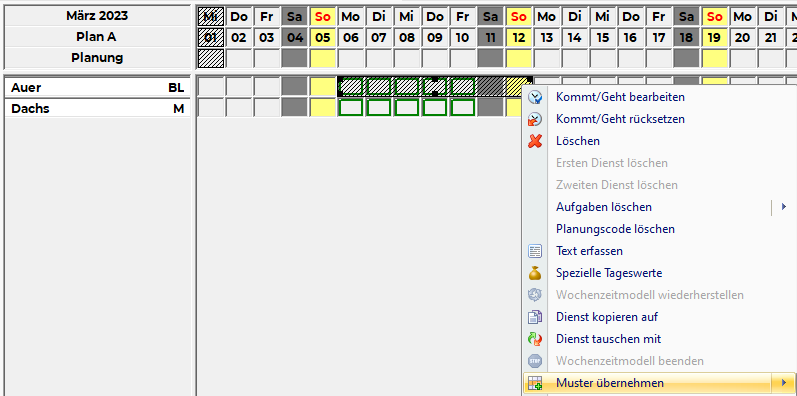
|
4.1.4 Ergebnis
- Wochenzeitmodelle wurden angelegt
- Beschäftigungsausmaß in Prozent wurde automatisch berechnet und beim Mitarbeiter hinterlegt
- Die hier ersichtlichen D-Dienste wurden alle automatisch angelegt:
| Dienst-Suche |
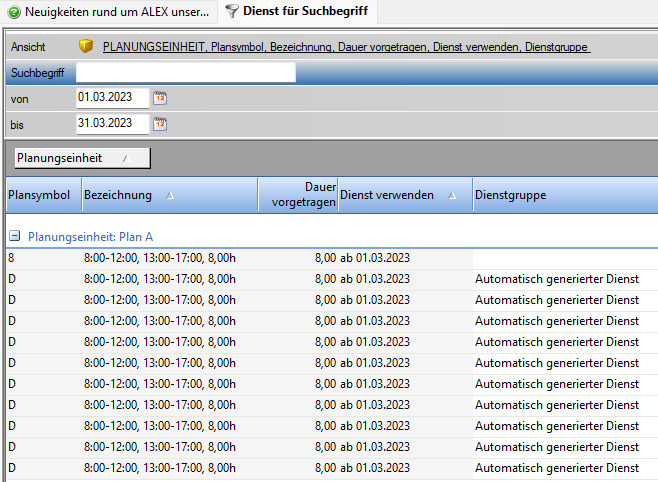
|
- Diese Dienste werden in der Legende nicht angezeigt.
- Jeder Dienst hat folgende Einstellung:
- Dienstkürzel "D"
| Parameter automatisch angelegter Dienst |
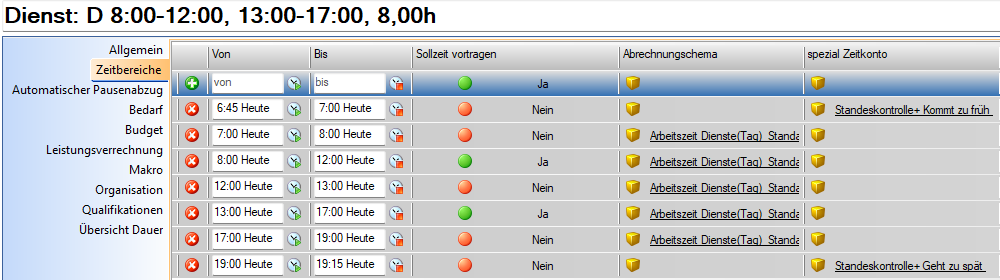
|
Istzeiten:
Wird bei Mitarbeiterin Auer am 6.3. im Ist eine Zeit ab 5:30 erfasst, so wird erst ab 7:00 ins Total angerechnet.
Berechnung: 8 Stunden Soll (P), 9 Stunden Ttl g, 1 Stunden +/- (P)
Wird bei Mitarbeiter Dachs am 6.3. im Ist eine Zeit bis 20:00 erfasst, so wird diese nur bis 19:00 ins Total angerechnet.
Berechnung: 8 Stunden Soll (P), 10 Stunden Ttl g, 2 Stunden +/- (P)
| Ergebnis |

|